
В руководстве будет рассказано как поменять управление джойстика в игре полностью под себя.
Прежде чем перейти к настройке
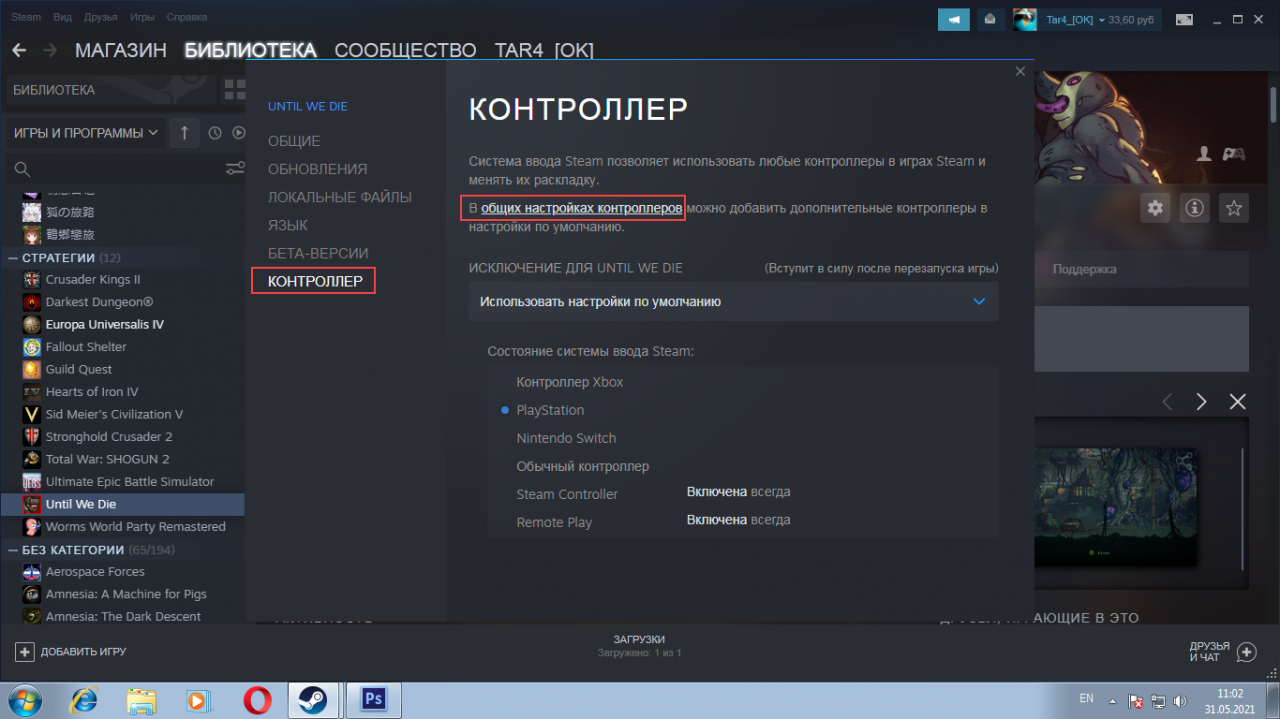
Нам откроется новое окно стим с настройками контроллера. Там находим иконку Пользовательские настройки Playstation, если у вас не стоит галка, то нажимаем на иконку, чтобы поставилась галочка.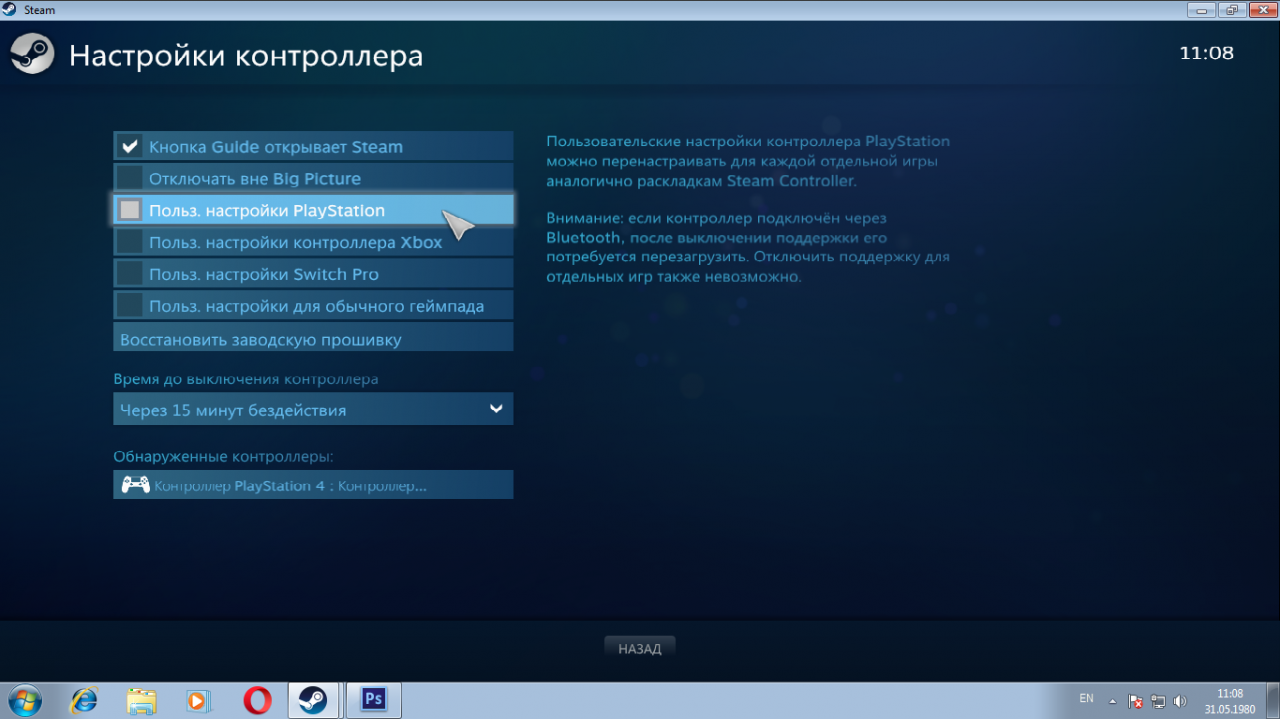
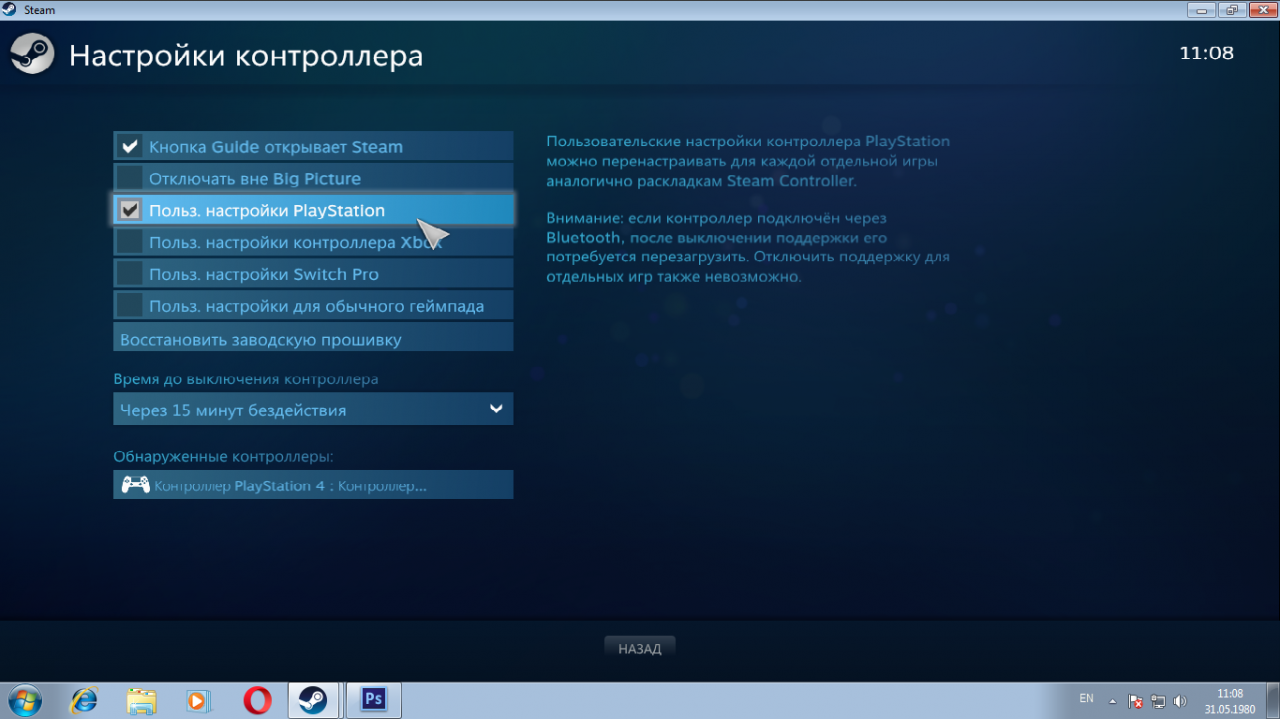
Как перейти к настройке
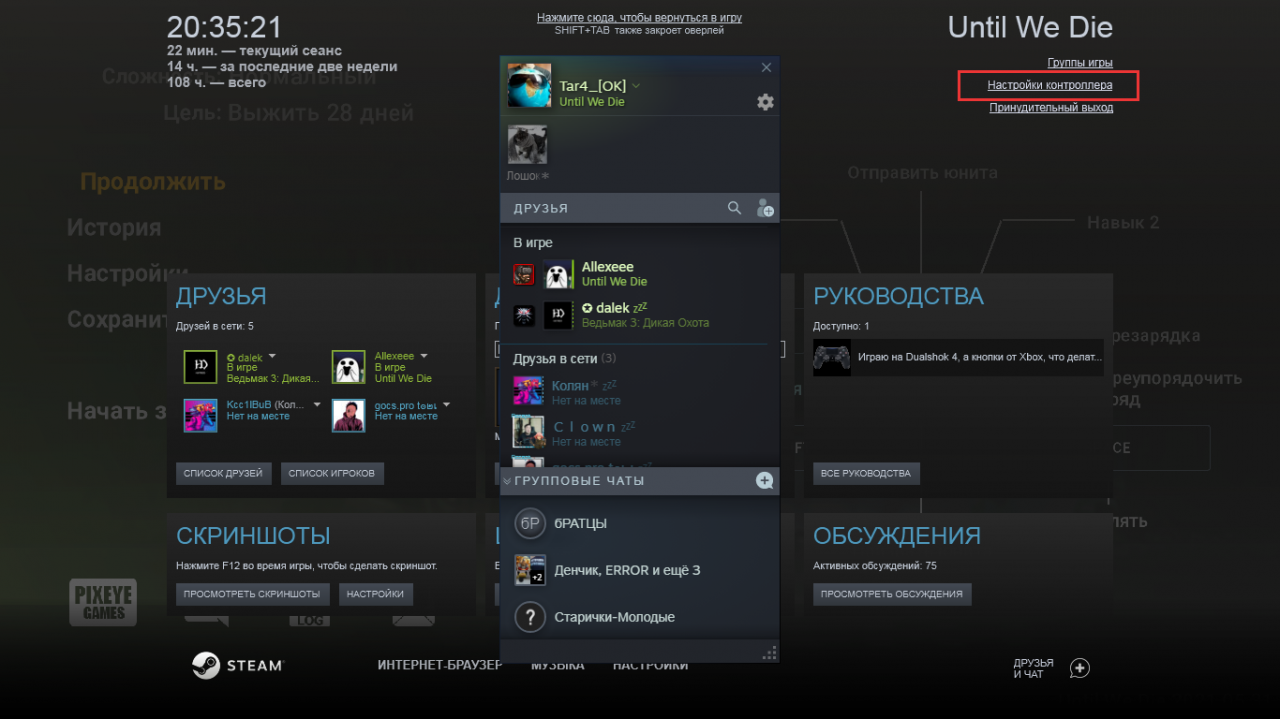
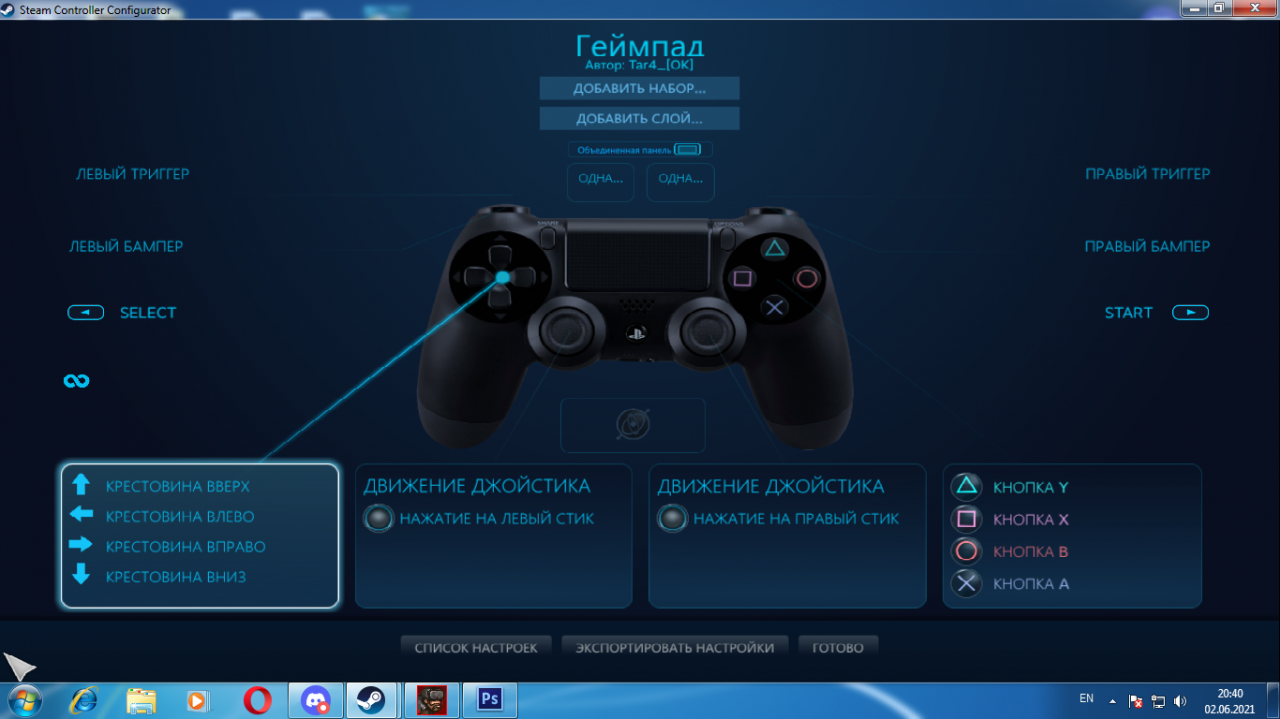
Настраиваем управление
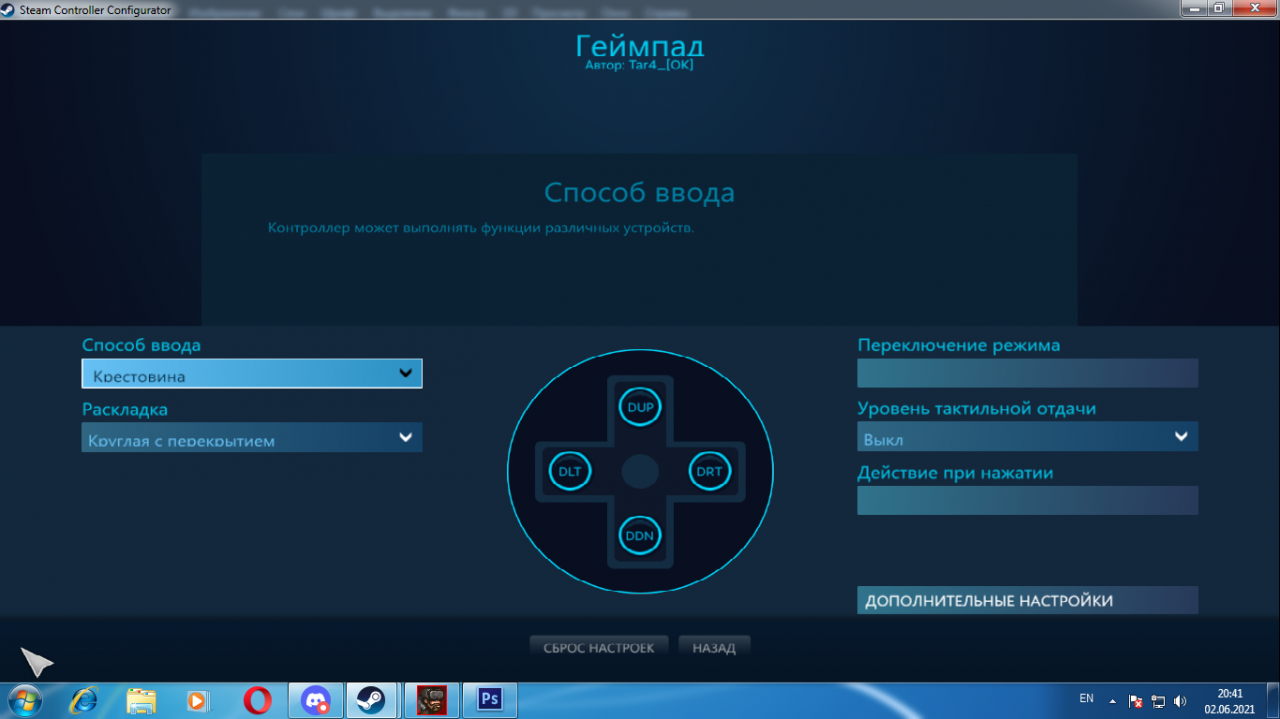
Переназначается кнопка таким образом: если нам нужно например назначить на верхнюю кнопку крестовины приказ юнитам, то выбираем ту кнопку, которая отвечает за это на клавиатуре, то есть W 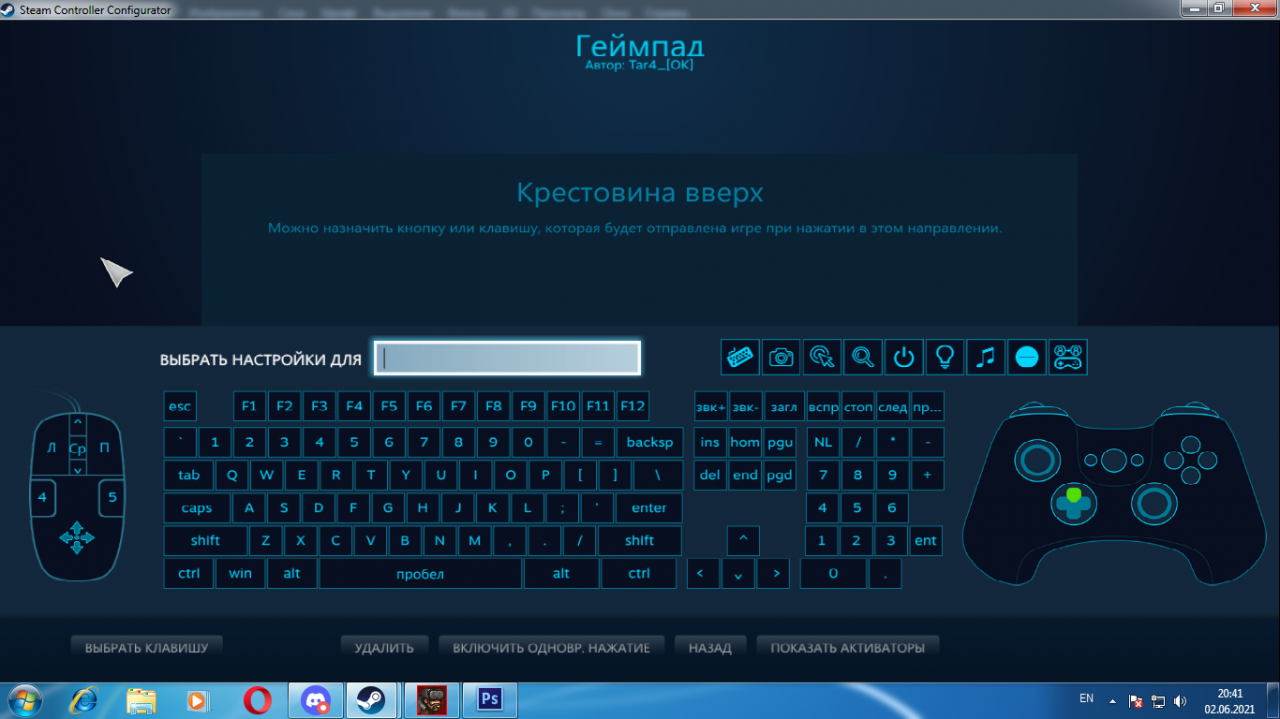
Теперь верхняя кнопка крестовины отвечает за приказ юнитам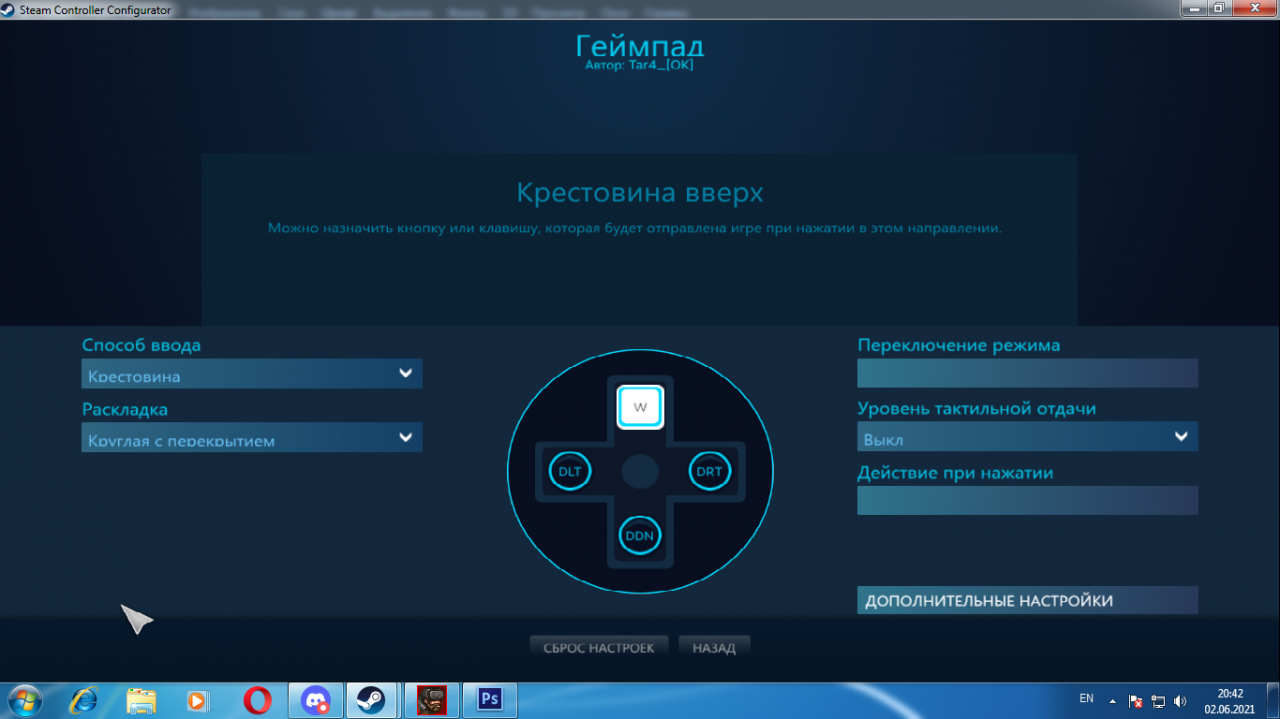
(Важно: после этого в игре кнопка приказа будет изменена с треугольника на W, но работать всё будет так, как мы настроили. Верхняя стрелка крестовины будет отвечать за приказ) 
Похожие сообщения:
- Until We Die: Играю на Dualshok 4, а кнопки от Xbox, что делать?
- Until We Die: Подсказки и фишки к игре

Leave a Reply